Você já ouviu falar de eventos no Google Analytics? Muita gente nunca ouviu falar e não sabe como configurar o acompanhamento de eventos do site.
Os eventos do Google Analytics nada mais são do que a forma como os usuários se movem entre as páginas do seu site ou blog. Eles mostram as ações dos leitores, como onde clicam e para onde vão. Mas para você poder fazer esse rastreamento, é necessário fazer uma configuração que explicaremos de forma rápida e simples nesse artigo.
O que é o Google Analytics?
Essa é uma das ferramentas principais para acompanhamento das métricas dos sites. O Google Analytics é gratuito e se usado da forma correta, pode lhe trazer importantes informações que ajudarão a alavancar o seu site.
Muita gente apenas o utiliza para saber quantas visitas o site recebe e quantas ficam online ao mesmo tempo, mas ele é muito mais que isso. Você também pode saber quais artigos recebem mais ou menos visitas, quais cresceram, saber quais áreas do site possuem mais cliques (como os cliques em menus, banners, rodapé, entre outros).
Também é possível saber se os clientes estão ficando bastante tempo nas páginas ou saindo rapidamente, quais fontes trazem mais tráfego (se são imagens, pesquisas no Google, Bing, Yahoo ou até mesmo redes sociais como o Pinterest e Facebook).
Todo esse estudo pode ser analisado para melhorar a experiência do usuário dentro do seu site. Porém, se você não configurar seu Google Analytics para acompanhar os eventos, não irá atingir todo o potencial da ferramenta, e ficará com menos informações para alavancar o seu trabalho.
Quanto mais informações você tiver, a análise SEO será mais simples de ser alterada conforme as buscas e necessidades do usuário.
Como configurar os eventos do Google Analytics (GA)?
Segundo o Google, os eventos são:
“Eventos são interações do usuário com o conteúdo que podem ser acompanhadas independentemente do carregamento de uma página da Web ou de uma tela. Downloads, cliques em anúncio para dispositivos móveis, gadgets, elementos em Flash, elementos incorporados em AJAX e reproduções do vídeo são todos exemplos de ações que convém acompanhar como eventos.”
Por padrão, o Analytics rastreia as visualizações de página, ou seja, quando uma página é carregada. Mas dessa forma você não fica sabendo como o usuário está utilizando a página, onde clica, o que ele faz em uma página específica.
E para saber se as coisas que você colocou na página estão funcionando como você imaginou, configurar o rastreamento de eventos, que por padrão não está ativado, será muito útil. A ativação é feita no Google Tag Manager.
O Google Tag Manager (GTM) possibilita que você adicione, edite ou remova todos os códigos sem precisar entrar no site. Porém para começar a utilizá-lo precisa fazer uma única instalação.
Para isso basta abrir a ferramenta, fazer o cadastro https://tagmanager.google.com/, copiar o código e colar no site. Depois disso, qualquer tipo de gerenciamento de trechos de código que precisar fazer naquele domínio, poderá ser feito pelo GTM.
Passo a passo:
- A primeira coisa a se fazer é instalar o Analytics no site via GTM;
- Depois abra o gerenciador de tags e Adicione uma nova etiqueta;
- Na configuração de etiqueta, escolha a opção Universal Analytics;
- Ative as configurações de tag e preencha o campo de Código de acompanhamento com o ID de rastreamento do Google Analytics do site (em administrar, ID de acompanhamento);
- Clique na caixa Acionamento e selecione a opção Todas as páginas, e salvar com um nome para a sua Tag.
- Por último clique em Enviar, depois Publicar.
Se você for fazer o acompanhamento de um link por exemplo, primeiro precisamos dizer para o gerenciador olhar para as variáveis certas. Por isso, na área do GTM, vá em Variáveis, Configurar, e na seção Cliques, marque todas as caixas.
Agora configure sua Tag:
- Crie uma nova etiqueta escolhendo a opção Universal Analytics e coloque o tipo de acompanhamento desejado, como no caso o Evento
- Aparecerão vários parâmetros para preencher, mas no momento usaremos o Category, escrevendo Button-Click
- Clique na caixa de disparo a baixo e adicione um novo gatilho. Vá na seção Cliques, selecione Todos os elementos e altere o check para Alguns Cliques.
- Mude a opção para Click ID + igual a + meu botão
- Nomeie o gatilho e salve. Depois nomeie a tag e salve.
Após isso basta acompanhar os eventos no painel do Google Analytics. Basta abrir o gerenciador do site no GA, clicar em Comportamento, seção Eventos.
Clique em alguns links no seu site, atualize o Analytics e assim você verá se todo o processo está funcionando como deveria.
Existem outros tipos de Eventos que podem ser criados, e você deve ir configurando-os conforme a sua necessidade, pensando em quais os tipos de comportamento que deseja entender dentro das páginas do seu site.